Làm cách nào để tìm tế bào Zygarde trong Pokemon Go?
Pokémon GO đã gây bão trên toàn thế giới, khuyến khích các huấn luyện viên khám phá môi trường xung quanh để tìm kiếm những sinh vật khó nắm bắt. Trong số các Pokémon huyền thoại này có Zygarde, một Pokémon hệ Rồng/Mặt đất mạnh mẽ có thể được tìm thấy bằng cách thu thập các Tế bào Zygarde rải rác khắp thế giới của trò chơi. Trong hướng dẫn này, chúng ta sẽ đi sâu vào nghệ thuật tìm kiếm Tế bào Zygarde trong Pokémon GO và sử dụng AimerLab MobiGo để dịch chuyển đến điểm bắt đầu của các tuyến đường khác nhau nhằm giúp cuộc săn của bạn hiệu quả hơn.

1. Làm cách nào để tìm tế bào Zygarde trong Pokemon Go?
Tế bào Zygarde rất cần thiết để bắt Zygarde và hoàn thành Pokédex của bạn. Chúng có thể được phát hiện trên khắp thế giới Pokémon GO, nhưng bạn cần tuân theo một số chiến lược nhất định để tối đa hóa bộ sưu tập của mình.
Trong Pokémon Go, người chơi có cơ hội thu được Tế bào Zygarde thông qua việc khám phá Lộ trình của những người chơi khác. Tuy nhiên, điều quan trọng cần lưu ý là để có được Tế bào Zygarde, bạn phải sở hữu cả Zygarde và Khối lập phương Zygarde. Để có được những điều kiện tiên quyết này, bạn phải hoàn thành thành công Bước 3 của “Nghiên cứu đặc biệt từ A đến Zygarde”. Sau khi hoàn thành nhiệm vụ này, bạn sẽ sẵn sàng bắt đầu hành trình thu thập Tế bào Zygarde của mình.
Dưới đây là các bước để điều hướng các Tuyến đường trong trò chơi:
Bước 1 : Khởi chạy Pokémon Go và truy cập menu Lân cận nằm ở góc dưới bên phải.
Bước 2 : Khám phá các Tuyến đường có sẵn bằng cách chọn tab Tuyến đường.
Bước 3 : Chọn một Tuyến đường bạn chọn.
Bước 4 : Đi theo Tuyến đường đã chọn từ điểm bắt đầu đến điểm kết thúc, đồng thời để ý đến các Tế bào Zygarde trên đường đi.
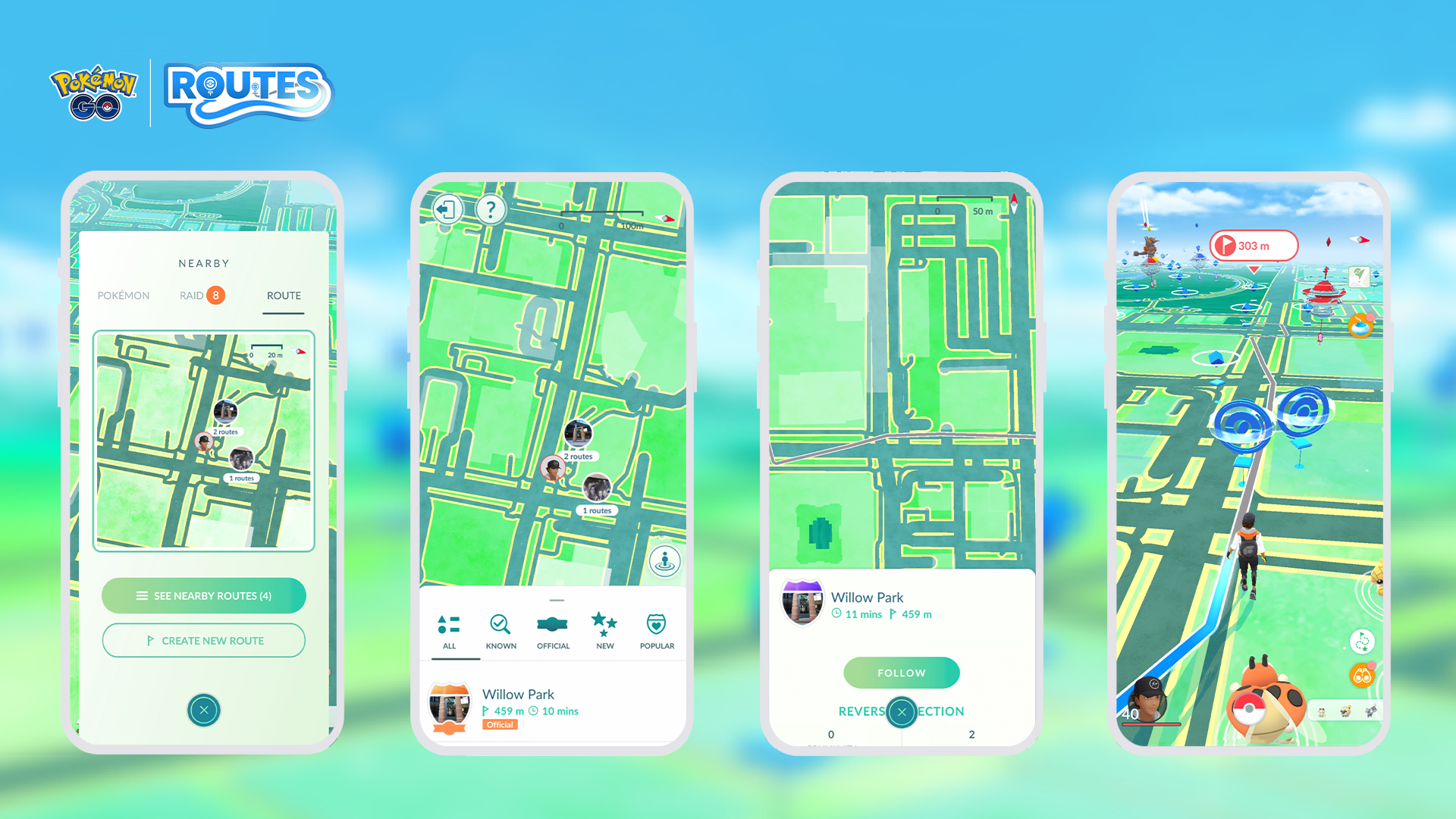
2. Tiền thưởng: T di chuyển đến điểm bắt đầu của lộ trình để tìm ô Zygarde
Đôi khi bạn có thể bị hạn chế trong việc tìm kiếm các tế bào hợp tử vì những hạn chế về mặt địa lý. May mắn thay,
AimerLab MobiGo
là một công cụ giả mạo vị trí linh hoạt cho phép bạn dịch chuyển tức thời đến các địa điểm khác nhau trong Pokémon GO, giúp thu thập Tế bào Zygarde một cách hiệu quả dễ dàng hơn. Với MobiGo, bạn có thể dễ dàng thay đổi vị trí iOS của mình đến bất kỳ đâu, bất kỳ lúc nào bạn muốn ở tất cả các ứng dụng dựa trên vị trí, đặc biệt là trong Pokemon Go.
Đây là cách sử dụng MobiGo để
dịch chuyển vị trí của bạn đến bất kỳ điểm bắt đầu nào của tuyến đường để tìm các tế bào hợp tử
:
Bước 1
: Bắt đầu hành trình thao tác vị trí của bạn bằng cách cài đặt và khởi chạy AimerLab MobiGo trên máy tính của bạn.
Bước 2 : Khởi chạy MobiGo và nhấp vào “ Bắt đầu nút để bắt đầu quá trình giả mạo vị trí.

Bước 3 : Kết nối thiết bị iOS của bạn với máy tính bằng cáp USB đáng tin cậy. Sau khi kết nối, hãy đảm bảo rằng bạn đã bật “ Chế độ nhà phát triển € trên thiết bị của bạn.

Bước 4 : Trong giao diện MobiGo, điều hướng đến “ Chế độ dịch chuyển tức thời Tùy chọn, bạn có thể nhập vị trí mong muốn của mình vào thanh tìm kiếm hoặc chỉ cần nhấp vào bản đồ để chọn vị trí mới.

Bước 4 : Sẵn sàng để thực hiện bước nhảy vọt? Nhấp vào “ Chuyển đến đây ” và xem MobiGo dịch chuyển thiết bị của bạn đến vị trí đã chọn. Ứng dụng Pokémon GO của bạn bây giờ sẽ phản ánh vị trí mới và đã thay đổi này.

Bước 5 : Để đưa cuộc phiêu lưu Pokémon GO của bạn lên một tầm cao mới, hãy khám phá các tùy chọn của “ Chế độ một cửa †hoặc “ Chế độ đa điểm dừng “. Tại đây, bạn có thể tạo lộ trình được cá nhân hóa cho hành trình trong trò chơi của mình. Nếu bạn muốn đi theo một con đường được xác định trước, bạn cũng có tùy chọn nhập tệp GPX, cho phép bạn bắt chước chính xác lộ trình mà bạn mong muốn.

3. Kết luận
Tế bào Zygarde thêm một lớp phức tạp hấp dẫn vào thế giới vốn đã quyến rũ của Pokémon GO. Để nắm vững nghệ thuật thu thập những vật phẩm khó nắm bắt này đòi hỏi sự kết hợp giữa khám phá, chơi chiến lược và đôi khi là một công cụ hữu ích như
AimerLab MobiGo
giúp giả mạo vị trí của bạn đến bất kỳ đâu và mô phỏng các tuyến đường trong Pokemon Go, đề xuất tải xuống và bắt đầu tìm các tế bào zygarde.
- Làm thế nào để khắc phục lỗi "Tìm iPhone của tôi sai vị trí"?
- Chế độ máy bay có tắt định vị trên iPhone không?
- Làm thế nào để yêu cầu vị trí của ai đó trên iPhone?
- Cách khắc phục: “iPhone không thể cập nhật. Đã xảy ra lỗi không xác định (7)”?
- Làm thế nào để khắc phục lỗi “Không lắp thẻ SIM” trên iPhone?
- Làm thế nào để giải quyết lỗi “iOS 26 không thể kiểm tra bản cập nhật”?
- Làm thế nào để giả mạo Pokemon Go trên iPhone?
- Tổng quan về Aimerlab MobiGo GPS Giả mạo vị trí
- Làm cách nào để thay đổi vị trí trên iPhone của bạn?
- Top 5 công cụ giả mạo vị trí GPS giả cho iOS
- Định nghĩa của Trình tìm vị trí GPS và Đề xuất giả mạo
- Cách thay đổi vị trí của bạn trên Snapchat
- Làm cách nào để Tìm/Chia sẻ/Ẩn vị trí trên thiết bị iOS?




